Za kulisami każdego komputera z systemem Windows 10 kryje się cały ekosystem powiązanych ze sobą procesów. Kontrolują sposób komunikacji programów, sposób interakcji komputera z urządzeniami peryferyjnymi, takimi jak drukarki i kamery, a nawet sposób, w jaki Połącz z internetem.
Windows ma usługę pomocniczą protokołu internetowego (IP), która pojawia się jako iphlpsvc.dll w menedżerze zadań. Ponieważ jest to nieznany proces w Twoim systemie operacyjnym, możesz się martwić, że jest to rodzaj złośliwego oprogramowania. IP Helper jest bezpiecznym i oficjalną usługą systemu Windows, ale może zająć trochę pamięci systemowej. Dziś dowiesz się, czym jest ta usługa, czy jej potrzebujesz i jak ją bezpiecznie wyłączyć.

Co to jest Iphlpsvc w Windows 10?
Iphlpsvc odnosi się do usługa IP Helper w systemie Windows 10. Jest to narzędzie zaprojektowane, aby pomóc użytkownikom uzyskać informacje o ich sieci i łatwo skonfigurować sieć za pomocą kodu. Większość użytkowników systemu Windows nie zdaje sobie sprawy, że jest to nawet część ich systemu, ponieważ nie jest to coś, z czym kiedykolwiek spotkałeś się w normalnym codziennym użytkowaniu.
Zwykle jedyni ludzie, którzy kiedykolwiek potrzebowaliby używać IP Pomocnicy deweloperzy oprogramowania pracują z połączeniami IPv6, wyspecjalizowanymi sieciami lub uzyskują dostęp do internetowych baz danych z określonymi wymaganiami dotyczącymi połączenia.
Czy Iphlpsvc można bezpiecznie usunąć?
Jeśli przyjdziesz w Iphlpsvc w menadżer zadań, możesz się zastanawiać, czy jest to niezbędne oprogramowanie, czy nawet coś złośliwego działającego w tle. IP Helper jest dostępny w zestawie narzędzi i usług zawartych w każdej instalacji systemu Windows 10. Uruchomienie jest całkowicie bezpieczne i najlepiej pozostawić je w spokoju, chyba że masz powód, aby go zatrzymać lub usunąć.
Jeśli zauważysz, że IP Helper zajmuje znaczna ilość pamięci, istnieje kilka sposobów aby wyłączyć usługę. Jeśli zdecydujesz się ją wyłączyć, zatrzymanie narzędzia IP Helper jest bezpieczne i nie powinno mieć negatywnego wpływu na system.
In_content_1 all: [300x250] / dfp: [640x360]- >Jak wyłączyć pomocnika IP przy użyciu usług
Najłatwiejszym sposobem wyłączenia pomocnika IP jest użycie okna Usługi.
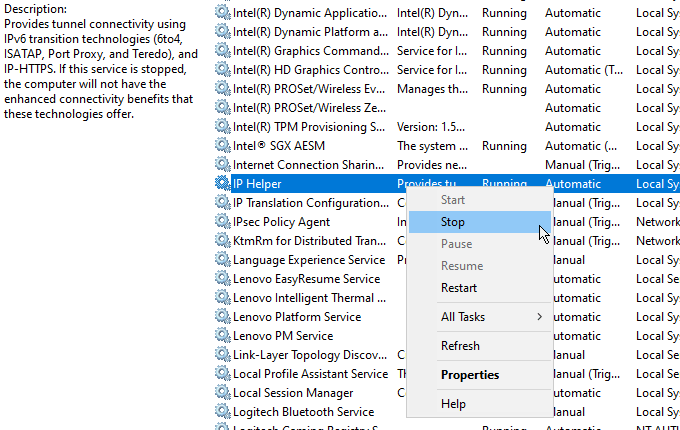
Windows zatrzyma usługę i pozostanie wyłączona do czasu ponownego uruchomienia Twój komputer. Jeśli chcesz wyłączyć usługę na stałe, musisz wykonać dodatkowy krok:
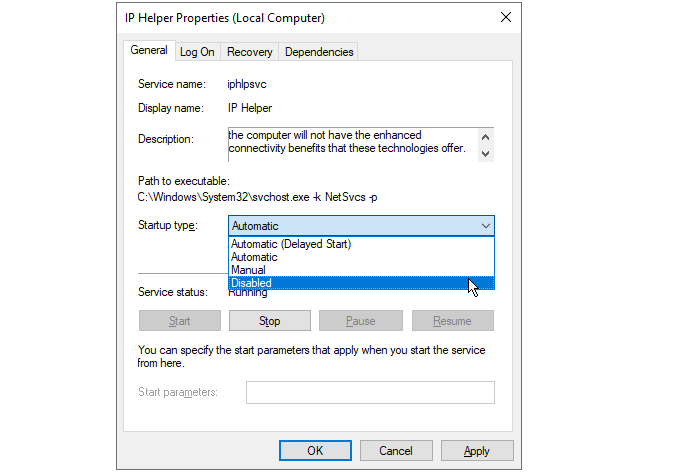
Teraz usługa pozostanie wyłączona między ponownymi uruchomieniami.
Ponowne uruchamianie usługi IP Helper
Powyższe kroki uniemożliwiają uruchomienie usługi IP Helper podczas uruchamiania komputera. Jeśli będziesz chciał skorzystać z usługi później, ponowne jej włączenie to prosty proces.
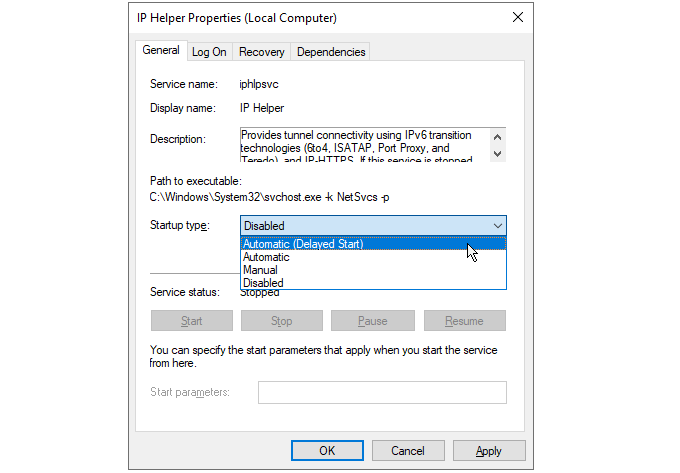
Po następnym uruchomieniu komputera usługa zostanie wznowiona. Jeśli chcesz przyspieszyć uruchamianie komputera, możesz wybrać opcję Automatyczny (opóźniony start)z tej samej listy. Spowoduje to opóźnienie uruchomienia procesu IP Helper o 1-2 minuty podczas uruchamiania, dając komputerowi mniej pracy podczas początkowego rozruchu.
Wyłączanie Iphlpsvc za pomocą wiersza polecenia
Jeśli wolisz, może użyć Wiersz polecenia systemu Windows, aby wyłączyć usługę IP Helper.
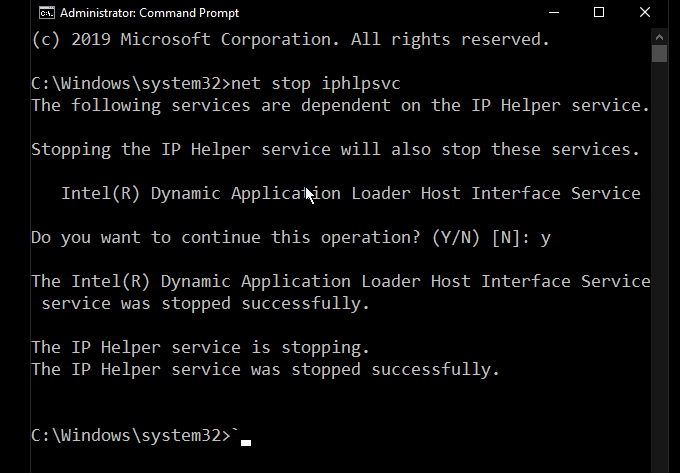
Zauważysz, że zatrzymanie usługi powoduje ostrzeżenie, że wpłynie to na inną usługę. W tym przypadku usługa Intel (R) Dynamic Application Loader Host Interface Service nie jest czymś, czego potrzebuje większość użytkowników. Jednak nie zawsze tak jest, a wiele usług systemu Windows jest współzależnych. Zatrzymanie jednej usługi może spowodować, że inne przestaną działać.
Aby trwale wyłączyć usługę IP Helper w wierszu poleceń, wprowadź:
REG add “HKLM\SYSTEM\CurrentControlSet\services\iphlpsvc” /v Start /t REG_DWORD /d 4 /f
Naciśnij klawisz Enter i zobaczysz potwierdzenie, że usługa jest teraz wyłączona.
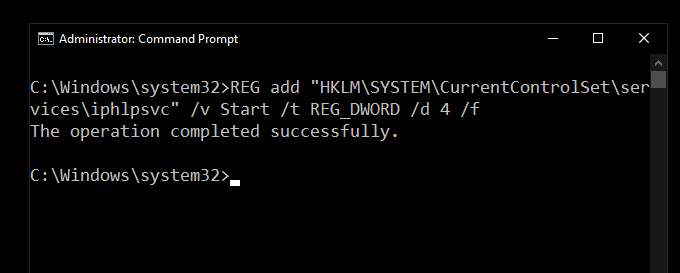
Podobnie jak w przypadku wcześniejszej metody wykorzystującej menu usług, spowoduje to zatrzymanie uruchamiania usługi IP Helper podczas rozruchu. Aby odwrócić ten proces, wprowadź:
REG add “HKLM\SYSTEM\CurrentControlSet\services\iphlpsvc” /v Start /t REG_DWORD /d 2 /f
Naciśnij Enter, aby ustawić usługę tak, aby uruchamiała się automatycznie po następnym restarcie.
Nie wszystkie usługi są równe
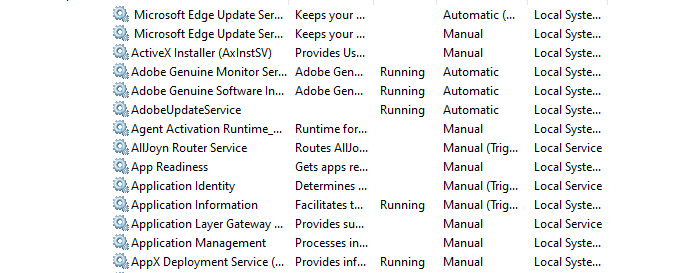
Zatrzymanie usług, z których nie korzystasz, może wydawać się łatwym sposobem na przyspiesz swój komputer, ale pamiętaj, aby sprawdzić, co robi każda z nich, czy inne usługi od niego zależą, przed wyłączeniem.
Chociaż w tamtym czasie może się to wydawać dobrym pomysłem, istnieje przekonujący argument przemawiający za nigdy nie wyłączając usług Windows, aby uniknąć niepożądanych i trudnych do debugowania błędów.